ネトセツでは個別で相談を無料で受け付けています。
記事を読んでも悩みが解決できない場合、ネット通信・回線を良いもの&費用を安くしたい場合など、どこに相談したらいいか迷っている方は直接ネトセツへ気軽にご相談ください。
公式LINEから相談 ▶ LINE@
SNSから相談 ▶ X(旧Twitter)DMにて
問い合わせが多くて返信が遅くなる場合もありますが、その時はごめんなさい。
記事を読んでも悩みが解決できない場合、ネット通信・回線を良いもの&費用を安くしたい場合など、どこに相談したらいいか迷っている方は直接ネトセツへ気軽にご相談ください。
公式LINEから相談 ▶ LINE@
SNSから相談 ▶ X(旧Twitter)DMにて

PS4をWiFiでインターネットに接続するための流れを解説します。
上記2つがPS4をWiFiにつなぐために必要な情報です。無線LANルーターもしくはモバイルルーターのSSIDとパスワードを控えて置きましょう。

PS4起動時の最初の画面(ホーム画面)にある「設定」を選びます。
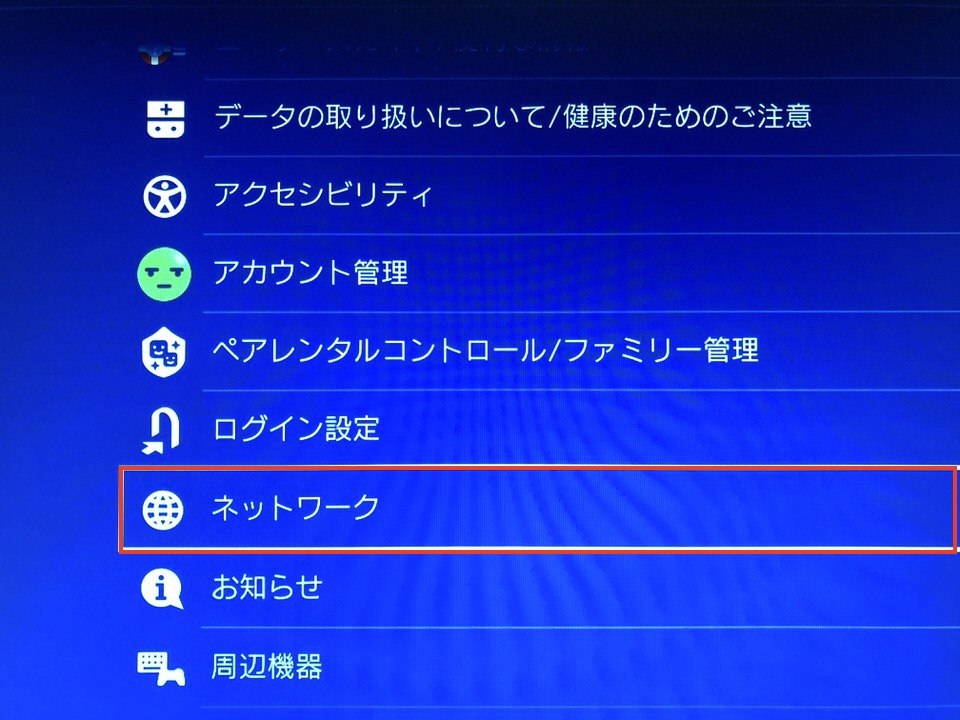
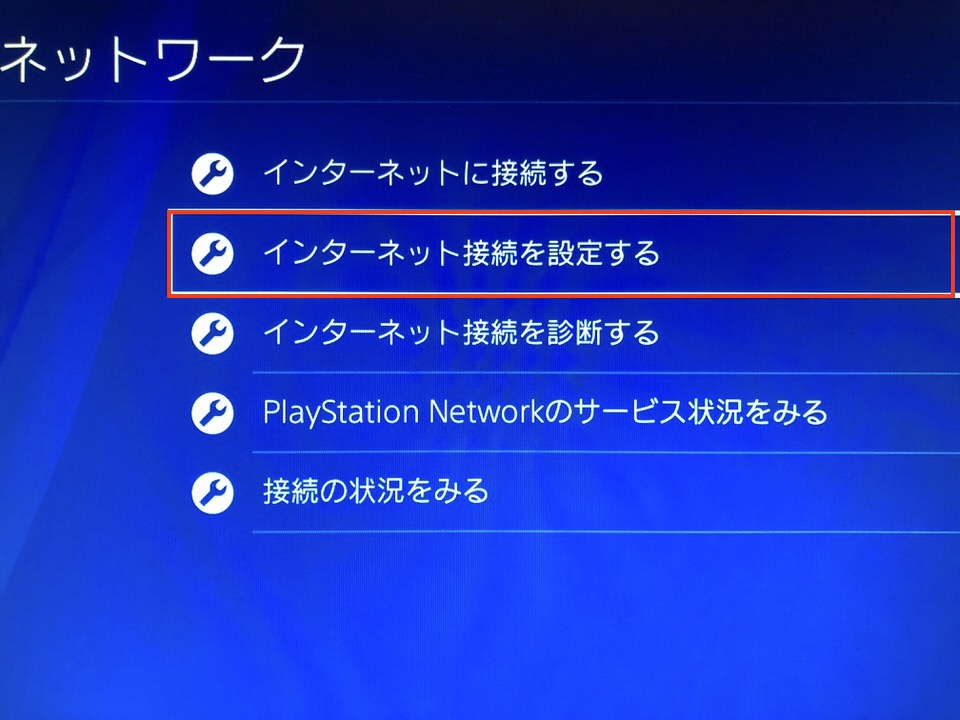
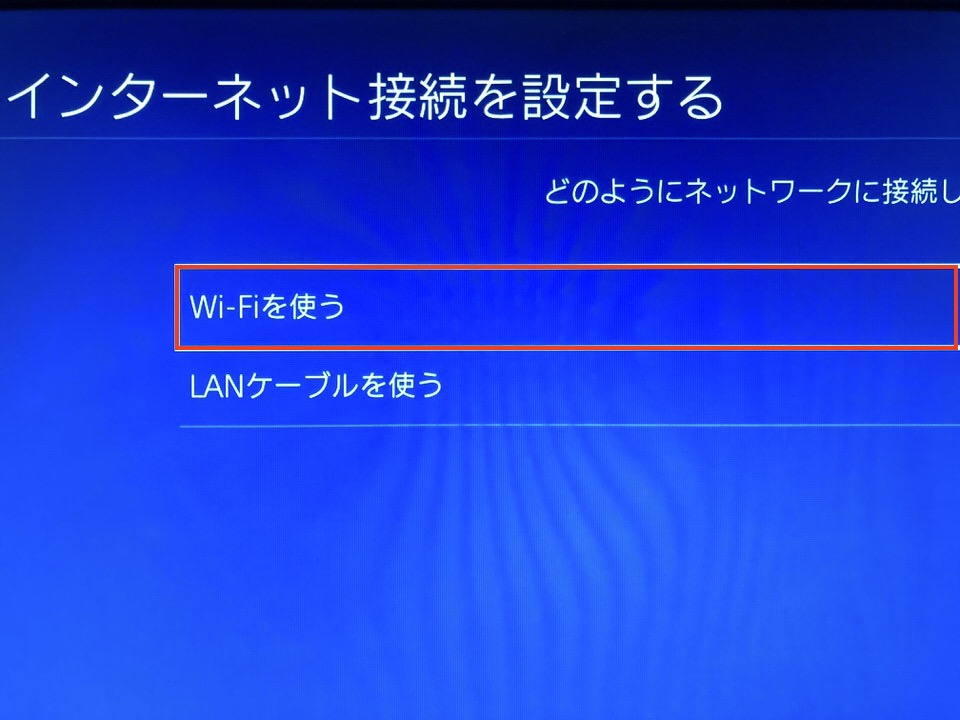
どのようにネットワークに接続しますか?と確認されるので「Wi−Fiを使う」を選びます。
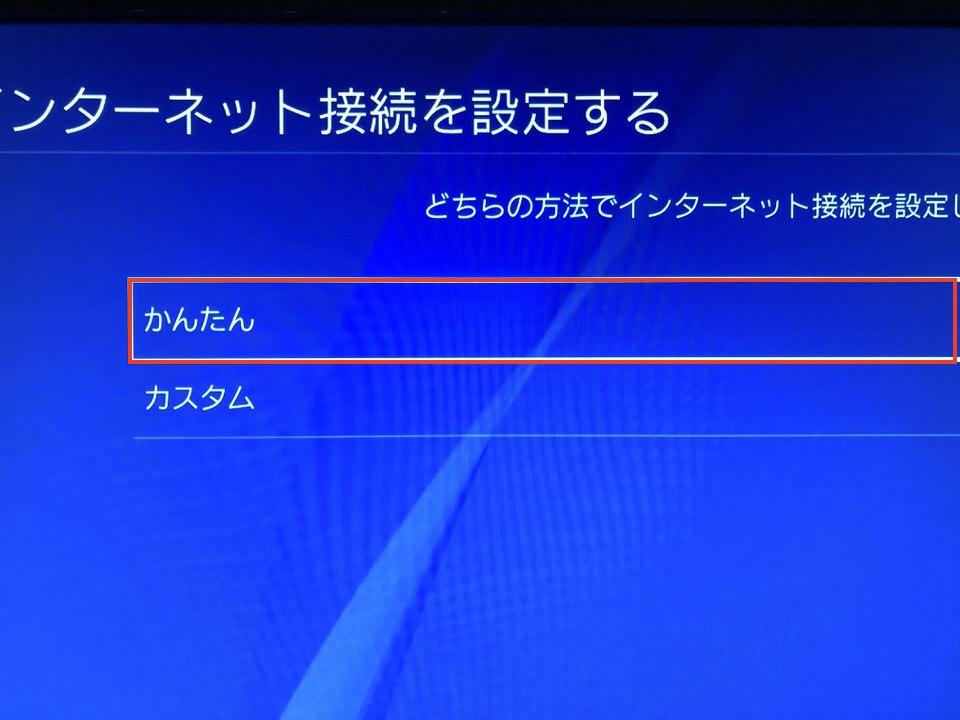

すると近くに飛んでいるWiFiのネットワーク名(SSID)が表示されます。ここでご自身が所有している無線LANルーターのWiFiネットワーク名を選択します。
近隣の方のネットワーク名や似たような名前も存在するので間違えないようにしましょう。
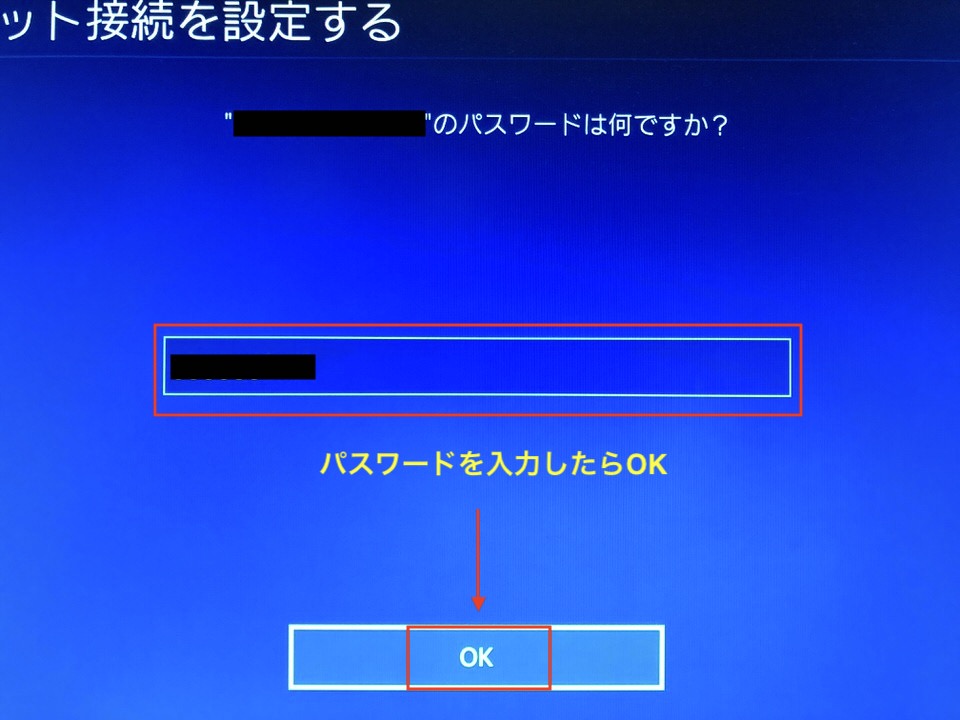
「インターネットの設定を更新しました」と表示されたらPS4とWiFiが接続できた状態です。これでWiFi設定は完了です。
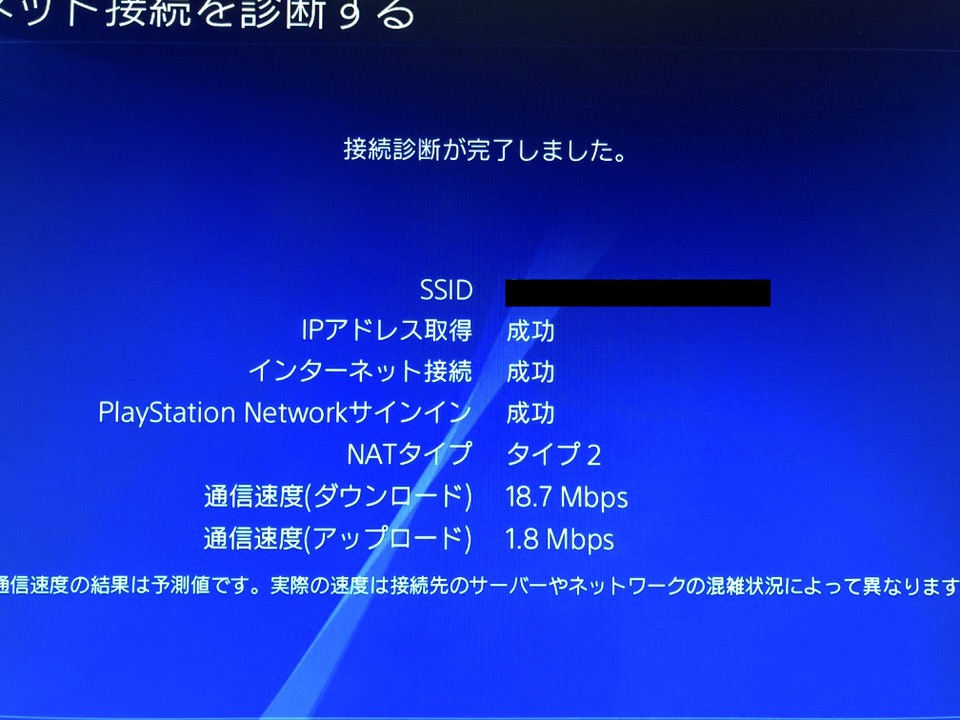
接続が完了したら「インターネットの接続診断」を実際に行って無事に接続ができているか確認するようにしてください。
インターネット接続やPlayStation Networkサインインには成功しているのに「NATタイプが失敗」となる場合はオンラインプレイがうまくいかない場合があります。
その場合は以下の方法を試してみてください。

すべての接続テストが成功であれば設定が完了です。
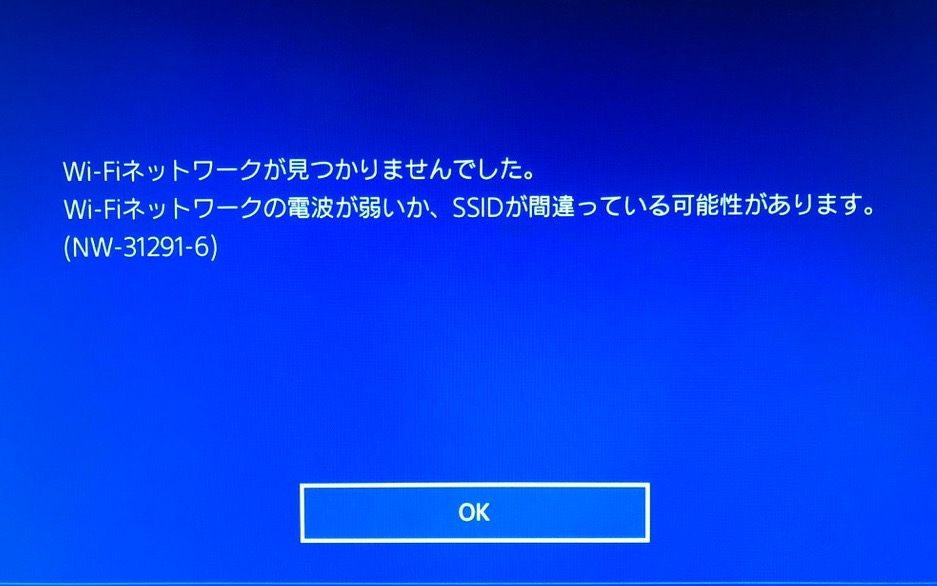
もしも「Wi−Fiネットワークが見つかりませんでした。Wi−Fiネットワークの電波が弱いか、SSIDが間違っている可能性があります。」
もしもこのような表記が出てしまった場合、選んだWiFiネットワーク名(SSID)もしくはパスワードの入力に誤りがある可能性が高いです。
 ネトセツ
ネトセツそのため再度パスワード、SSIDの誤りがないか?WiFiの電波が適正の距離にあるのか確認するようにしましょう。
無線LANルーターやモバイルルーターの機能によってはSSIDやパスワードの入力が不要な「ボタンひとつ」で設定できる場合もあります。
NEC、もしくはNTTの無線LANルーターを使用している場合は「らくらくスタート」で接続が出来ます。

記事を読んでも悩みが解決できない場合、ネット通信・回線を良いもの&費用を安くしたい場合など、どこに相談したらいいか迷っている方は直接ネトセツへ気軽にご相談ください。
公式LINEから相談 ▶ LINE@
SNSから相談 ▶ X(旧Twitter)DMにて
診断
あなたに合うネット(WiFi)サービスが見つかる
※該当する項目を選択していくだけ
コメント